Ono što mi se izuzetno dopada kod Windows operativnog sistema je činjenica da za gotovo sve što poželite da uradite, postoji aplikacija treće strane. Čak i za one osnovne funkcije koje Windows već ima, možete pronaći alternativne aplikacije nezavisnih proizvođača.
Bez obzira da li vas preveliki Start meni iritira ili imate problema sa premeštanjem fajlova između različitih foldera u File Explorer-u, postoje aplikacije koje mogu rešiti ove probleme. Možda Microsoft ne obraća pažnju na sve naše zahteve za novim funkcijama, ali developeri trećih strana su tu da ponude alternativna rešenja sa funkcijama koje su nam potrebne.
U nastavku teksta, sastavio sam listu alternativnih aplikacija koje su po mom mišljenju mnogo bolje od onih koje su standardno ugrađene u Windows 11.
Process Hacker: Zamena za Task Manager
Process Hacker možda nema tako uglađen izgled kao Windows Task Manager, ali je mnogo napredniji i moćniji. Koristi kodiranje bojama kako bi lakše identifikovao procese, kao što su sistemski procesi, procesi trećih strana, servisi, itd. Takođe, brzo možete videti novootvorene ili zatvorene procese zahvaljujući zelenoj i crvenoj boji.
Dodatno, tu je i kartica posvećena korišćenju diska, gde možete videti potpunu istoriju čitanja i pisanja podataka, kao i promeniti prioritet procesa radi bržeg rada. Iako su performanse slične kao kod Windows Task Manager-a, grafikoni su obojeni, što olakšava čitanje podataka.
Postoji i opcija pretrage koja vam omogućava da pronađete sve ručke i DLL-ove povezane sa procesima, što može biti od pomoći kod zatvaranja procesa koji se teško zatvaraju. Pored pružanja više informacija, Process Hacker je veoma prilagodljiv, tako da možete da podesite kako želite da pregledate informacije.
Kao alternativu, možete isprobati i Process Explorer, koji nudi slične informacije i dolazi sa VirusTotal integracijom za skeniranje virusa.
Zašto je bolji?
- Informacije su označene bojama.
- Napredne informacije o korišćenju diska.
- Pronađite ručke i DLL-ove.
- Prilagodljiv interfejs.
- Sačuvajte trenutne procese u tekstualnoj datoteci.
- Konfigurabilne informacije u ikoni na traci.
Microsoft želi da potpuno promeni Start meni sa svojim verzijama nadogradnji, tako da je sigurno da će biti dostupne alternative za Start meni za one kojima se ove promene ne dopadaju. Preporučujem StartAllBack, jer je to jedna od retkih aplikacija koja je ažurirana i radi bez problema sa Windows 11.
Ova aplikacija zamenjuje standardni Start meni klasičnim menijem u stilu Windows 7, sa zakačenim aplikacijama, važnim folderima/podešavanjima i trakom za pretragu pri dnu. Start meni je potpuno prilagodljiv, tako da možete promeniti njegov stil, veličinu i sadržaj koji želite da vidite.
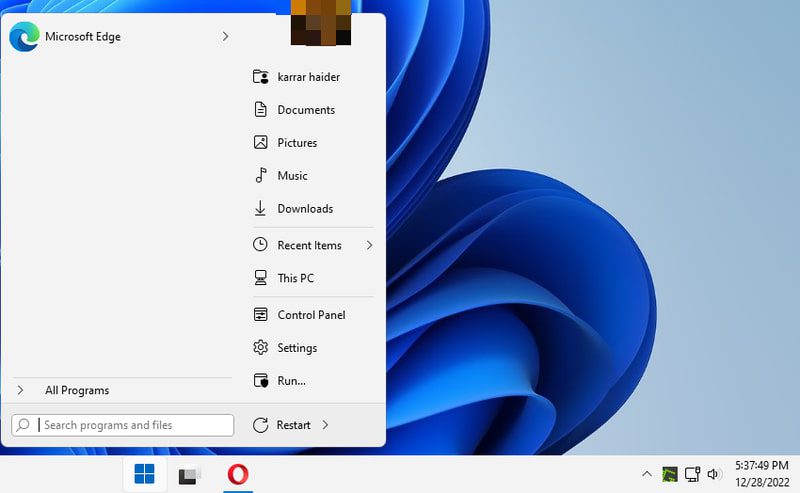
Takođe, zamenjuje traku zadataka i uklanja mnoge restrikcije u operativnom sistemu Windows 11, kao što je nemogućnost promene lokacije, veličine ikone, pozicije ikona i stila trake zadataka. Možete i onemogućiti promene na traci zadataka ako želite da zamenite samo Start meni.
Zašto je bolji?
- Jednostavan.
- Pristup folderima i podešavanjima kao u Windows 7.
- Prilagodite stil Start menija.
- Veoma prilagodljiv.
- Poboljšava traku zadataka.
Listary: Alternativa za Windows pretragu
Kada pretražujete pomoću Listary-a, prikazuju se aplikacije, folderi, dokumenti i svi tipovi fajlova u interfejsu koji se lako koristi. Na taj način, lako možete pristupiti svim vrstama sadržaja vezanim za vašu ključnu reč na jednom mestu. Takođe, možete izvršavati akcije direktno iz rezultata pretrage, kao što su kopiranje, brisanje, prikaz svojstava, itd.
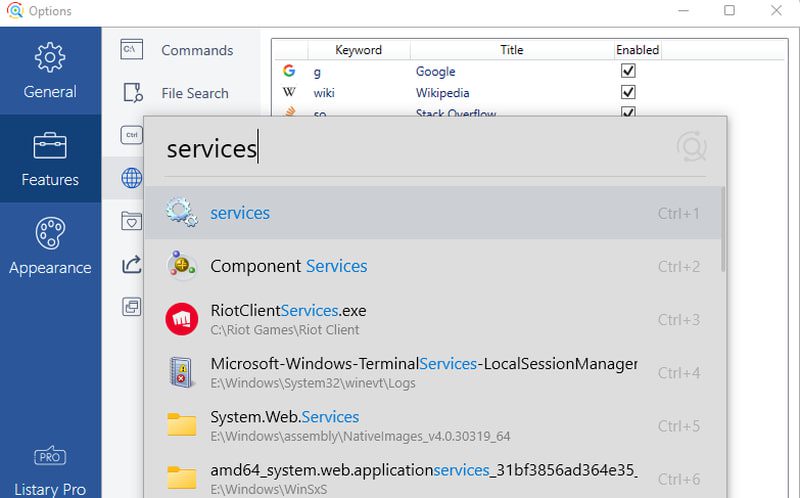
Za razliku od Windows pretrage, niste ograničeni na Bing i Microsoft Edge za internet pretragu. Možete koristiti prečicu ili ključnu reč da direktno pretražite vašu omiljenu web stranicu i otvorite je u vašem podrazumevanom pregledaču. To vam omogućava da pretražujete na Google-u, Wikipediji, YouTube-u, Amazonu, Facebooku i mnogim drugim sajtovima direktno iz Listary interfejsa.
Kao dugogodišnji korisnik, smatram da je mnogo brži i lakši u poređenju sa Windows Search-om. Iako radi uporedo sa Windows pretragom, možete je onemogućiti kako biste oslobodili resurse.
Zašto je bolji?
- Brži i lakši za korišćenje.
- Prikazuje sve tipove fajlova/direktorijuma vezane za ključne reči.
- Pretražujte web stranice iz Listary interfejsa.
- Kreirajte prilagođene komande za pristup fajlovima/aplikacijama.
- Primenite akcije direktno iz rezultata pretrage.
HWiNFO: Alat za sistemske informacije
Alat za sistemske informacije u Windows-u prikazuje samo osnovne informacije o hardveru vašeg računara, kao što su naziv, kapacitet, model, itd. HWiNFO je odlična alternativa koja prikazuje mnogo više informacija u interaktivnom interfejsu.
Prikazuje informacije i promene u realnom vremenu, kao što su trenutna brzina procesora ili napon. Pored hardverskih specifikacija, takođe prikazuje sve podržane i nepodržane funkcije. To olakšava proveru da li vaš računar podržava određenu funkciju koju neki program može zahtevati, kao što je potreba za TPM-om za instalaciju Windows 11.
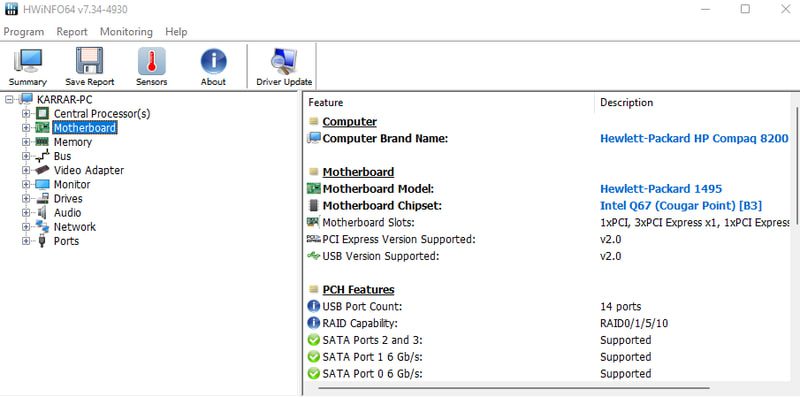
Posebno mi se dopada funkcija „Senzori“ koja prikazuje funkcije senzora na vašem računaru u realnom vremenu. Možete pratiti promene temperature komponenti u realnom vremenu, iskorišćenost CPU/GPU, upotrebu memorije, brzinu čitanja/pisanja diska i mnogo toga drugog.
Ako želite nešto jednostavnije, CPU-Z je dobra opcija. Prikazuje promene u realnom vremenu i nudi opciju za benchmark vašeg računara.
Zašto je bolji?
- Nudi opširne informacije o specifikacijama.
- Prikazuje sve podržane i nepodržane hardverske funkcije.
- Prikazuje informacije sa svih senzora na računaru.
- Sačuvajte izveštaje u više formata.
Double Commander — Alternativa za File Explorer
File Explorer će vam se činiti veoma ograničenim ako često upravljate fajlovima i folderima na različitim lokacijama. Double Commander je aplikacija za upravljanje fajlovima koja nudi prikaz sa dva prozora i neograničenim brojem kartica za upravljanje podacima.
Otvara dva prozora jedan pored drugog kako bi vam omogućio brzo premeštanje/kopiranje podataka između dve lokacije. Takođe, možete otvoriti neograničen broj kartica u oba prozora za brzo upravljanje podacima na više lokacija. Takođe mi se sviđa činjenica da ima prečice na tastaturi za skoro sve akcije, što čini upravljanje podacima lakšim i bržim.
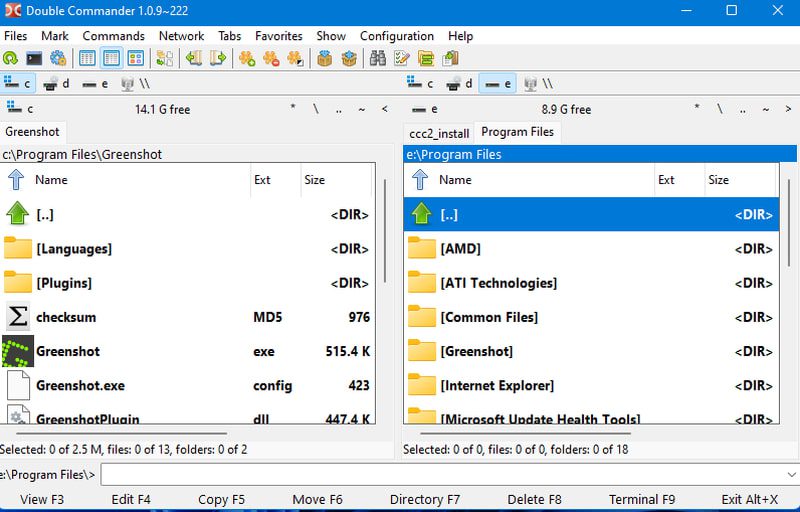
Pored lakog pristupa podacima, ova aplikacija može da uradi i mnoge druge stvari, kao što su razdvajanje fajlova, kreiranje/izvlačenje arhiva, kombinovanje fajlova, grupno preimenovanje, uređivanje metapodataka, upoređivanje fajlova i još mnogo toga. Najbolje od svega, možete da sačuvate svoje sesije kako biste nastavili kasnije i nastavili tamo gde ste stali ako slučajno zatvorite aplikaciju.
Zašto je bolji?
- Prikaz sa dva prozora.
- Otvorite neograničen broj kartica.
- Ugrađeni pregledač fajlova.
- Dodatni alati za upravljanje fajlovima.
- Automatsko čuvanje trenutne sesije.
Avast One: Alternativa za Windows Defender
Windows Defender dobro obavlja svoj posao zaštite od malvera, ali to nije dovoljno kada su privatnost i bezbednost na internetu tako važne. Avast One ne samo da štiti od malvera, već i od pretnji na mreži.
Zaštitiće vas od otmice pretraživača i phishing napada, zajedno sa zaštitom od praćenja. Pored toga, obavestiće vas ukoliko vaše lozinke procure u slučaju narušavanja podataka. Važni folderi na vašem računaru su takođe zaštićeni od ransomware napada.
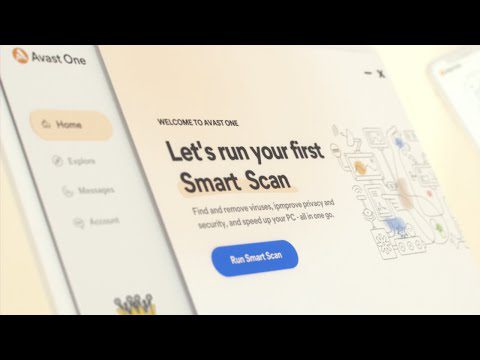
Za maksimalnu privatnost na internetu, VPN je neophodan, a Avast One to olakšava nudeći ugrađeni VPN. Možete se povezati na 50+ lokacija sa neograničenim podacima. Čak i besplatna verzija Avast One nudi 5 GB VPN podataka nedeljno.
Zašto je bolji?
IObit Uninstaller: Bolja deinstalacija
Bez obzira da li deinstalirate aplikacije sa kontrolne table ili podešavanja, Windows 11 deinstalator ne obavlja dobar posao prilikom oslobađanja od svih podataka vezanih za aplikaciju. IObit Uninstaller ne samo da briše sve podatke povezane sa aplikacijom, već vam omogućava i grupno brisanje aplikacija.
Samo izaberite aplikacije koje želite da obrišete sa liste i kliknite na dugme „Deinstaliraj“ na vrhu. Nakon potvrde, aplikacija će deinstalirati sve aplikacije zajedno sa svim preostalim podacima, kao što su unosi u registar i podaci aplikacije. Takođe će automatski osloboditi upite aplikacija, kao što su dijalozi za ankete.
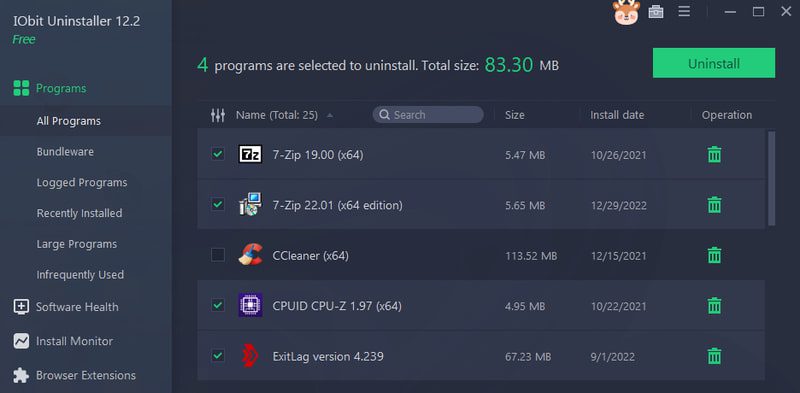
Pored masovnog deinstaliranja, ova aplikacija takođe pomaže u deinstaliranju „bloatware“ i sistemskih aplikacija. Postoje posebni odeljci za ove aplikacije, a može deinstalirati i aplikacije koje se teško uklanjaju.
Zašto je bolji?
- Grupno deinstaliranje aplikacija.
- Briše preostale podatke.
- Deinstalira bloatware i sistemske aplikacije.
- Grupno deinstaliranje dodataka za pregledače.
- Sortira aplikacije po veličini ili vremenu.
Greenshot: Alternativa za alatku za isecanje
Alatka za isecanje u operativnom sistemu Windows vam omogućava da napravite snimak ekrana pomoću prečice na tastaturi, ali ima veoma ograničene funkcije. Preporučujem Greenshot jer je to lagan alat sa svim potrebnim funkcijama za jednostavno snimanje i deljenje snimaka ekrana.
Kao i alatka za isecanje, nudi više načina za snimanje ekrana, ali dolazi sa lenjirom i prečicama na tastaturi za jednostavno snimanje ekrana. Snimci ekrana se mogu automatski sačuvati na željenoj lokaciji ili deliti na mreži.
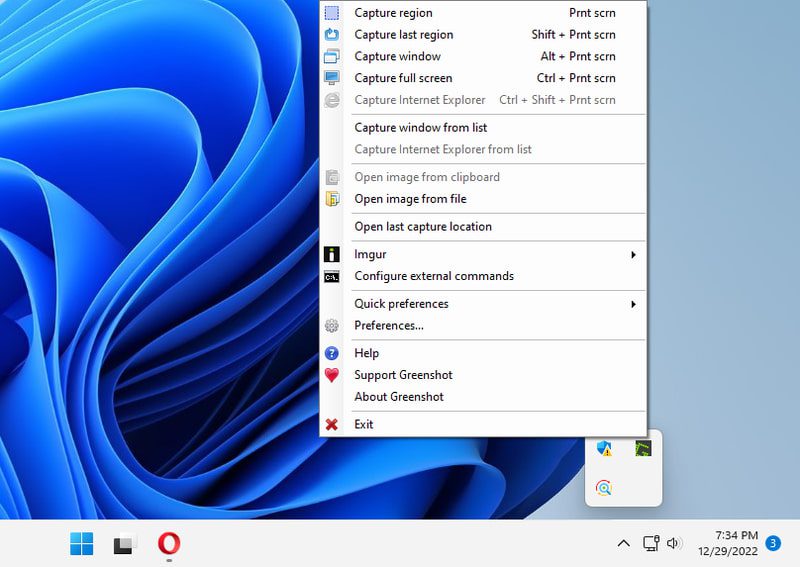
Ovaj alat nema interfejs i radi direktno iz sistemske palete. Potrebno je samo da konfigurišete izlaznu lokaciju i prečice na tastaturi kako biste počeli da koristite alatku.
Zašto je bolji?
- Automatski sačuvajte snimke ekrana na željenoj lokaciji.
- Koristite lenjir da vidite veličinu snimka ekrana.
- Otpremite snimke ekrana direktno na web sajtove.
- Konfigurišite kvalitet slike ekrana.
Bonus 😎
Iako nije zamena za aplikaciju Windows 11 „Podešavanja“, ThisIsWin11 nudi mnoštvo opcija za automatsko prilagođavanje koje bi trebalo značajno da poboljšaju vaše iskustvo u operativnom sistemu Windows. Samo prođite kroz listu promena koje preporučuje i poništite izbor onih koje ne želite da primenite. Nakon toga, kliknite na dugme „Reši probleme“ i primeniće sve promene. Možete čak i obrisati bloatware pomoću ove aplikacije.
Zaključak
Sve gore navedene aplikacije su u većini slučajeva bolje od standardnih Windows funkcija. Međutim, one takođe mogu imati i nedostatke, kao što je Avast One mnogo zahtevniji za sistemske resurse u poređenju sa Windows Defender-om. Zato obavezno dobro proverite svaku aplikaciju kako biste bili sigurni da ne utiče negativno na vaše iskustvo.
Ako vam se sviđaju ove, siguran sam da će vam i ove aplikacije koje morate imati za Windows 11 biti zanimljive.